-
大师为你 win7 笔记本 ghost win7系统电脑图片预览不能显示的步骤
- 发布日期:2021-03-03 06:00:16 作者:bag198技术 来 源:http://www.bag198.com
win7 笔记本 ghost win7系统电脑图片预览不能显示的问题司空见惯;不少人觉得win7 笔记本 ghost win7系统电脑图片预览不能显示其实并不严重,但是如何解决win7 笔记本 ghost win7系统电脑图片预览不能显示的问题,知道的人却不多;小编简单说两步,你就明白了;回到电脑桌面,然后右键点击"计算机",在弹出的对话框里选择"属性",然后就会切换出"系统"对话框,紧接着,我们在该窗口的左侧点击”高级系统设置",然后会弹出"系统属性"窗口就可以了。如果没太懂,请看下面win7 笔记本 ghost win7系统电脑图片预览不能显示的解决方法的更多介绍。
方法/步骤
1:以下是有些童鞋可能会遇到的问题,那就是所有的图片都呈现的是图标,而非图片本身的内容,这样的话除非每张图片都有特殊的命名,否则找起来太过麻烦

2:遇到以上情况时,我们就要返回到电脑桌面,然后右键点击"计算机",在弹出的对话框里选择"属性",然后就会切换出"系统"对话框,如图

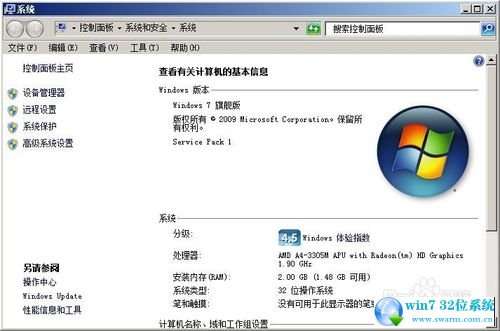
3:紧接着,我们在该窗口的左侧点击”高级系统设置",然后会弹出"系统属性"窗口
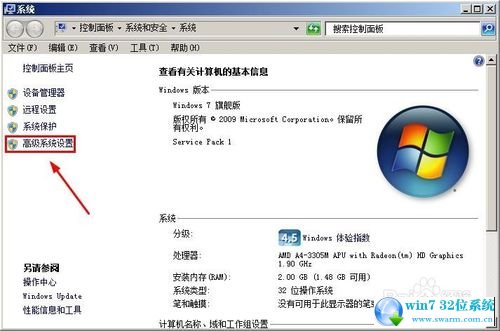
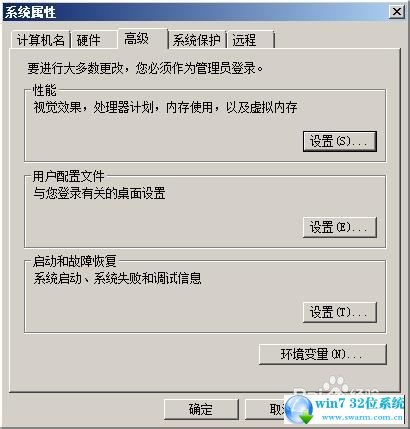
4:在系统属性栏的"高级"里有一项是关于性能的,在该页面的最上端就是,我们点击该项下的"设置”
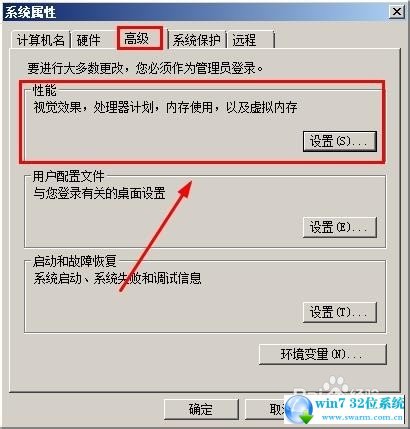
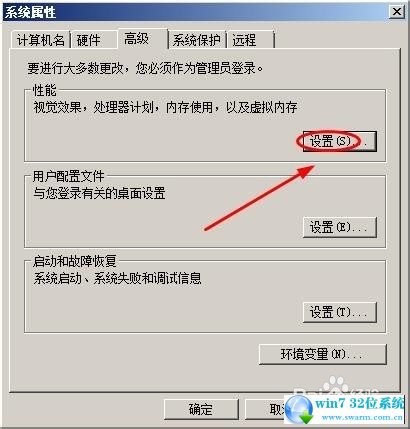
5:然后在性能选项里有一项"自定义",我们在该项列表中找到"显示缩略图而不是显示图标",勾选之后点击确定一步步退出,然后再返回查看图片就可以了
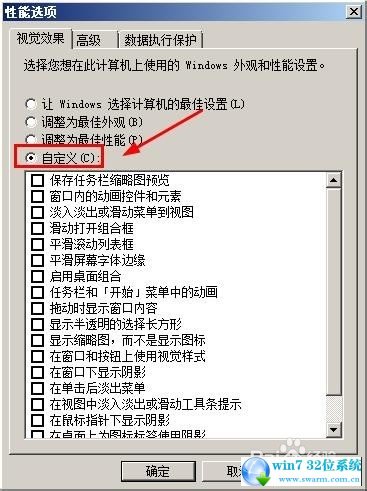
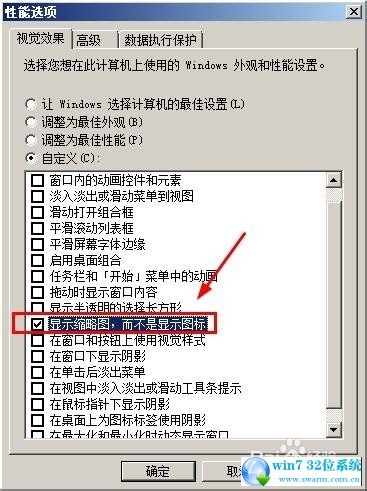
以上就是win7 笔记本 ghost win7系统电脑图片预览不能显示的解决方法的完整教程了,不会的小伙伴们来跟着小编一起学习吧!希望对大家有所帮助。
 雨林木风 Ghost Win7 32位纯净版下载 v2019.04
雨林木风 Ghost Win7 32位纯净版下载 v2019.04 深度技术 Ghost Win7 64位纯净版系统下载 v2019.10
深度技术 Ghost Win7 64位纯净版系统下载 v2019.10